CAD怎样分层绘制图形
- 来源: 金舟软件
- 作者:
- 时间:2025-03-06 18:05:12

金舟CAD编辑器
-
- 用于工程建筑、机械行业等领域中的工程图纸设计和编辑工作,无需AutoCAD支持,简单易用,功能齐全,让用户在CAD制图过程中获得良好体验
-

金舟CAD编辑器
-
官方正版
-
纯净安全
-
软件评分:
 AI摘要
AI摘要
本文介绍如何使用金舟CAD编辑器进行图层管理:首先在编辑器窗口点击“图层”选项,然后新建图层并自定义颜色、线型等属性,最后在绘图时通过左侧属性栏快速切换图层。分层绘图能有效提升设计效率,便于后续编辑修改。
摘要由平台通过智能技术生成金舟CAD编辑器是一款稳定可靠的绘图软件,绘制图形时,如果将内容区分开来,分别在不同的图层上绘制有利于后期对其处理。那么如何新建图层并且选择图层进行绘制呢?以下是操作方法,一起来学习下吧!
一、打开编辑器后,切换至“编辑器”窗口,然后点击选择右侧的“图层”;
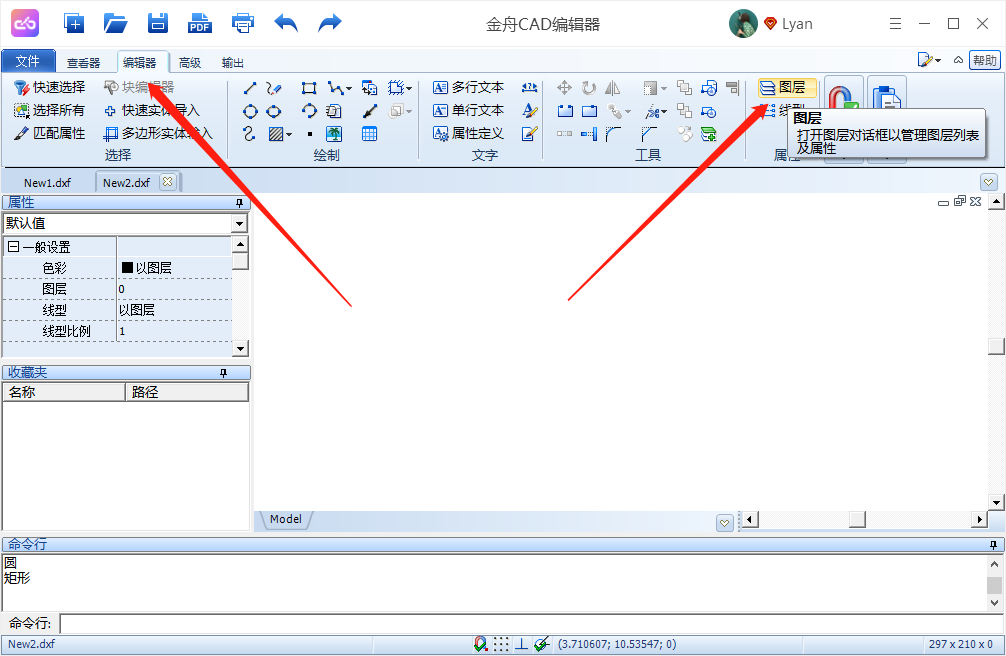
二、如图,在弹出的窗口中选择点击左上角的新建按钮,选中图层可修改色彩、线型、线宽等;
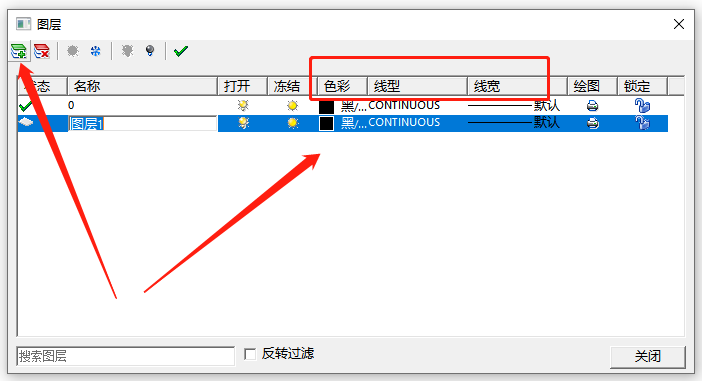
三、编辑图形时,在左侧属性中可直接切换图层,这样绘图就更加方便了。
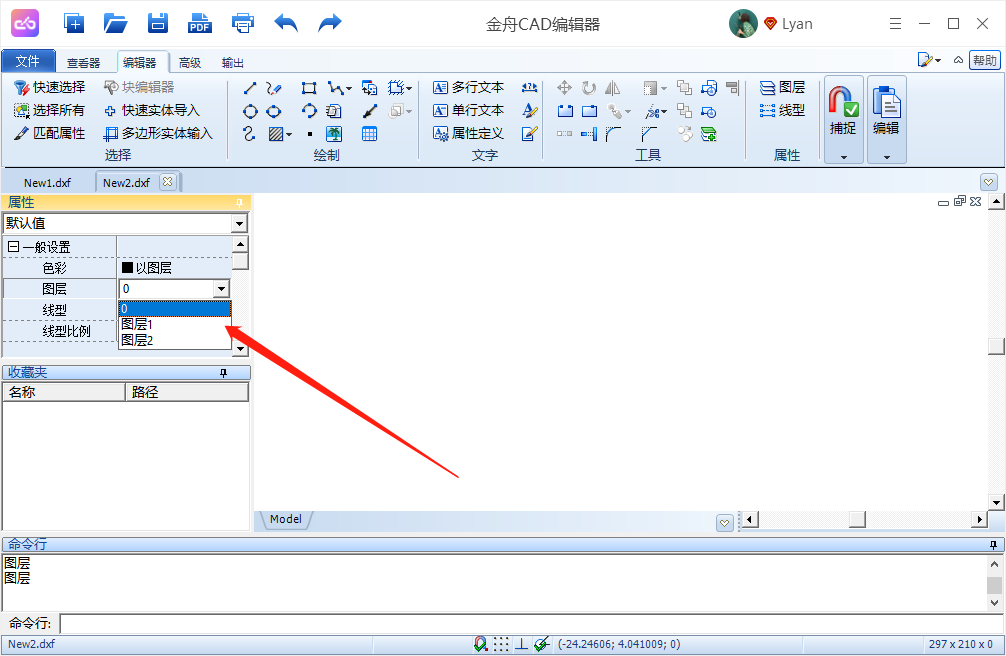
现在知道CAD怎样分层绘制图形了吧!操作非常简单,有需要的小伙伴不要错过了,更多cad软件使用教程敬请关注金舟办公。
相关推荐:
温馨提示:本文由金舟软件网站编辑出品转载请注明出处,违者必究(部分内容来源于网络,经作者整理后发布,如有侵权,请立刻联系我们处理)
 已复制链接~
已复制链接~








































































































































